Adăugarea de informații în bara de stare a Word 2010

Bara de stare se află în partea de jos a ferestrei documentului Word și oferă informații utile din aplicația Word. Aceasta descrie starea documentului și
În mediul corporativ, este obișnuit să primiți feedback cu privire la diferite probleme în desfășurare. Chiar dacă puteți colecta răspunsuri despre o problemă specifică în multe moduri, Outlook 2010 include o opțiune care aduce atât ușurință, cât și confidențialitate. În Outlook 2010 puteți crea cu ușurință un sondaj și îl puteți trimite colegilor pentru a primi răspunsuri. Cu opțiunile de votare prezente în fereastra de scriere a e-mailurilor Outlook, îi puteți adăuga prompt și le puteți trimite împreună cu textul corpului e-mailului.
Pentru început, lansați Outlook 2010 și, din fila Acasă, faceți clic pe Mesaj de e-mail nou.
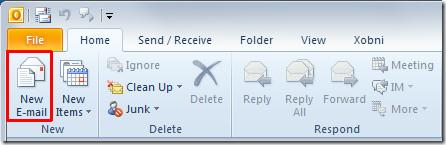
Se va deschide fereastra „Compunerea e-mailului”, acum începeți să scrieți textul principal al e-mailului.

Accesați fila Opțiuni și faceți clic pe Butoane de votare a utilizatorilor.
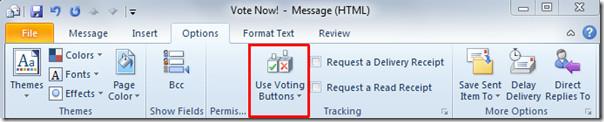
Veți accesa caseta de dialog Proprietăți. Sub Opțiuni de votare și urmărire, activați opțiunea Utilizare butoane de votare și începeți să introduceți opțiunile de votare. Rețineți că fiecare opțiune trebuie urmată de punct și virgulă, care este considerat un delimitator de Outlook. După ce ați terminat, faceți clic pe Închidere.
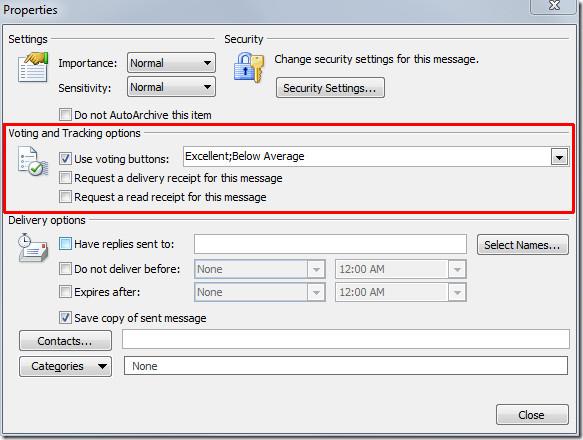
Faceți clic pe Trimitere pentru a trimite e-mailul cu opțiunile de vot.
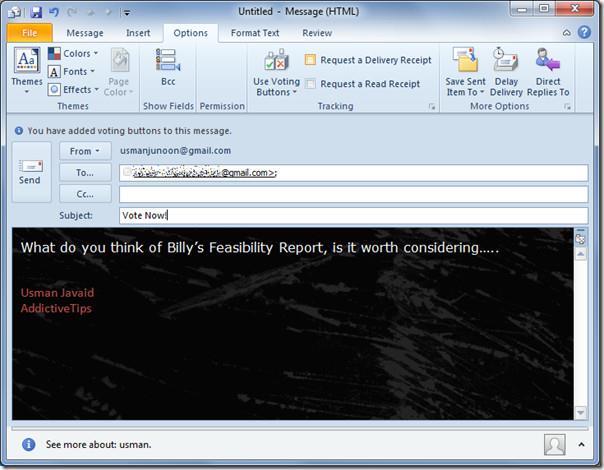
Destinatarul va primi acest e-mail cu opțiunile de vot specificate.
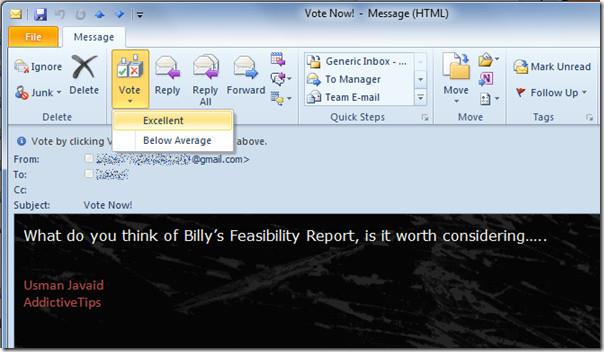
El/ea are opțiunea de a edita răspunsul sau pur și simplu de a trimite răspunsul la vot.
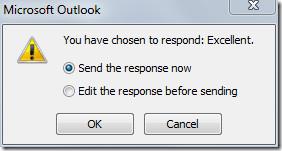
Dumneavoastră (Expeditorul) veți primi un răspuns cu rezultatul votului specificat de la destinatar.
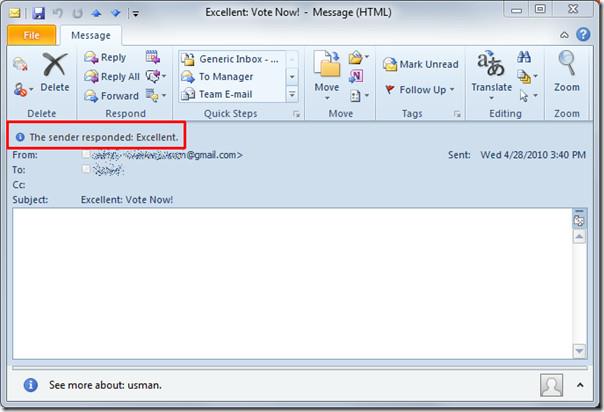
De asemenea, puteți consulta ghidurile analizate anterior despre Cum se creează și se utilizează șabloane în Outlook 2010 și Cum se adaugă sărbători naționale în Outlook 2010 .
Bara de stare se află în partea de jos a ferestrei documentului Word și oferă informații utile din aplicația Word. Aceasta descrie starea documentului și
Dacă ați făcut cartografii pe hârtie milimetrică, acum puteți face singuri folosind o foaie Excel. Tot ce trebuie să faceți este să începeți să ajustați rândurile și
Te poți afla adesea în situații în care trebuie să converti o prezentare PowerPoint în format video, de exemplu, se poate întâmpla să ai nevoie să
Microsoft Outlook 2010 vă oferă flexibilitatea de a specifica data de expirare pentru fiecare e-mail pe care îl trimiteți. Această funcție poate fi utilă pentru
Outlook este foarte popular și este utilizat frecvent în organizații. Cu toate acestea, în practică, de obicei, trecem cu vederea o funcție foarte utilă, deoarece există o
Microsoft PowerPoint 2010 oferă o nouă funcție pentru formatarea materialelor diapozitive pentru prezentare. Pentru ușurință și pentru a facilita utilizarea de către utilizatori, de asemenea,
SGBDR-urile (Sisteme de gestionare a bazelor de date relaționale) nu sunt din abundență, prin urmare, atunci când partajați conținut Access 2010 cu cineva, trebuie să confirmați dacă este...
Microsoft Visio este un software excelent de grafică vectorială, care oferă o mulțime de instrumente, funcții, caracteristici și, cel mai important, mii de tipuri de diagrame pentru...
În multe cazuri trebuie să comparăm două documente Word, iar faptul că sunt alăturate este vital pentru comparație. Puteți deschide ambele documente separat.
După cum sugerează și numele, interogarea extrage date specifice din câmpurile tabelului incluse în baza de date, astfel încât setarea unui criteriu specific în interogare vă ajută să filtrați.




![PowerPoint 2010: Crearea de materiale de prezentare în Word [Sfaturi] PowerPoint 2010: Crearea de materiale de prezentare în Word [Sfaturi]](https://tips.webtech360.com/resources8/r252/image-5987-0829093422422.jpg)



